随着计算机技术的发展,电脑的硬件与软件更新迭代的速度越来越快。而在更新硬件的同时,我们常常需要安装相应的驱动程序才能保证硬件正常运行。然而,对于一些没有联网条件或者网络不稳定的场景,通过U盘安装驱动就成为了一种非常便捷的方式。本文将为大家详细介绍如何使用U盘进行驱动安装的方法及步骤。
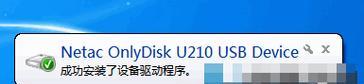
准备工作
在开始之前,我们需要准备一台电脑、一个U盘和相应的驱动程序文件。确保U盘的容量足够大,能够存放所有需要安装的驱动程序。
查找并下载驱动程序
我们需要在官方网站或者其他可信赖的下载平台上找到需要安装的驱动程序。在下载过程中,务必选择与自己电脑型号和操作系统版本相匹配的驱动程序。
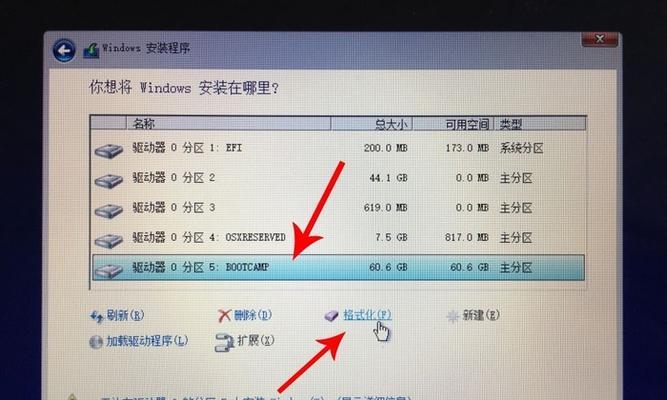
解压驱动程序
一旦下载完成,我们需要使用解压缩软件将驱动程序文件解压到一个临时文件夹中。确保解压后的文件夹路径简单明了,方便后续的操作。
准备U盘
将U盘插入电脑中,并确保U盘没有重要数据。在插入U盘之前,最好先格式化一下,确保U盘的文件系统为FAT32,这样可以在几乎所有操作系统上都能正常读取。
将驱动程序复制到U盘
打开解压后的驱动程序文件夹,选择需要安装的驱动文件,右键点击复制。然后在U盘的根目录中右键点击粘贴,将驱动程序复制到U盘中。
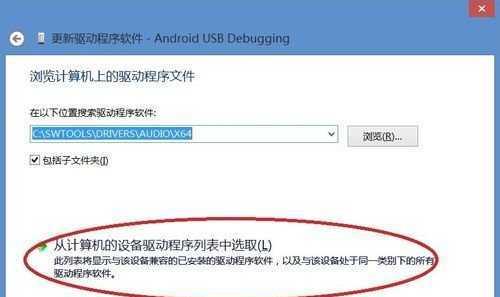
安装驱动
将U盘从电脑中拔出,插入需要安装驱动的电脑中。打开资源管理器,找到U盘的驱动程序文件,双击运行可执行文件或者安装程序。
按照安装向导进行操作
根据每个驱动程序的安装向导进行操作。通常情况下,我们只需要按照默认选项一步步进行下去即可。
等待驱动安装完成
驱动程序的安装过程可能需要一些时间,请耐心等待。在安装完成之前,最好不要进行其他操作,以免干扰安装过程。
重启电脑
在所有驱动程序都安装完成后,通常会提示您重新启动电脑。请按照提示重启电脑,以使新安装的驱动程序生效。
检查驱动是否安装成功
在电脑重启后,我们可以通过设备管理器或者相关软件来检查驱动是否安装成功。如果安装成功,驱动程序会显示为正常状态。
如何处理安装出错的情况
如果在安装过程中出现错误,我们可以根据错误提示进行排查。可能的解决方法包括重新下载驱动程序、更新操作系统或者查找相关的技术支持。
注意事项与常见问题
在使用U盘安装驱动程序时,我们需要注意一些细节问题,比如驱动程序的版本、兼容性等。此外,还可能会遇到一些常见问题,比如无法读取U盘、驱动程序不兼容等。
优缺点分析
使用U盘安装驱动程序的优点包括:不依赖网络、操作简单、适用于无网络环境等。然而,也存在一些缺点,比如需要手动下载驱动程序、U盘容量限制等。
与在线安装的对比
与在线安装驱动程序相比,使用U盘安装具有一定的优势和适用场景。我们可以根据具体情况选择最适合自己的安装方式。
通过使用U盘安装驱动程序,我们可以在无网络或者网络不稳定的情况下完成驱动的安装。只要按照步骤操作,并注意一些细节问题,相信大家都能成功完成驱动程序的安装。



